|
谷歌浏览器是一款很多用户都在使用的浏览器软件,而我们在使用谷歌浏览器的时候,难免会遇到一些故障,其中就有ssl链接出错的情况,那么遇到这种情况应该如何解决呢?下面就和小编一起来看看谷歌浏览器ssl连接出错的解决方法吧。
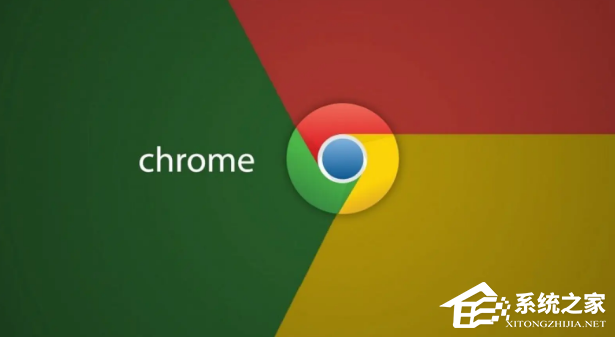
谷歌浏览器ssl连接出错的解决方法
1、按下“win+r”打开运行,输入intcpl.cpl,打开“Internet选项”,如图。
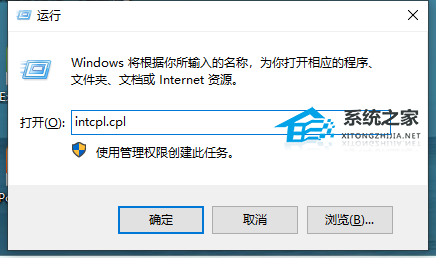
2、随后点击“高级”选项卡,如图。
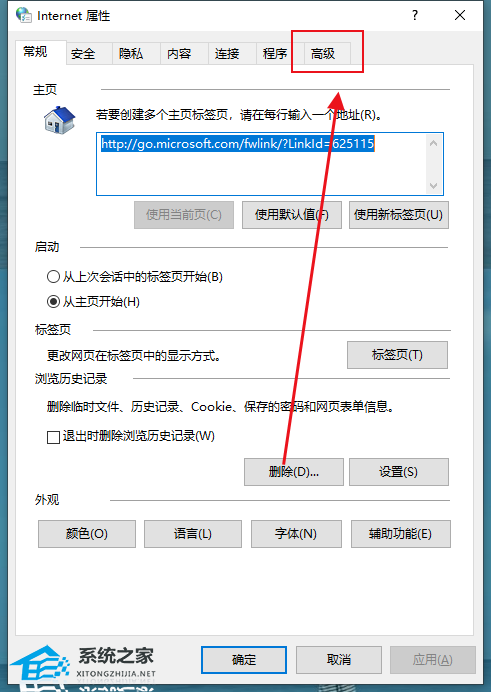
3、随后下滑,勾选“使用ssl3.0”“使用SSL1.0”“使用SSL1.1”“使用SSL1.2”,如图。
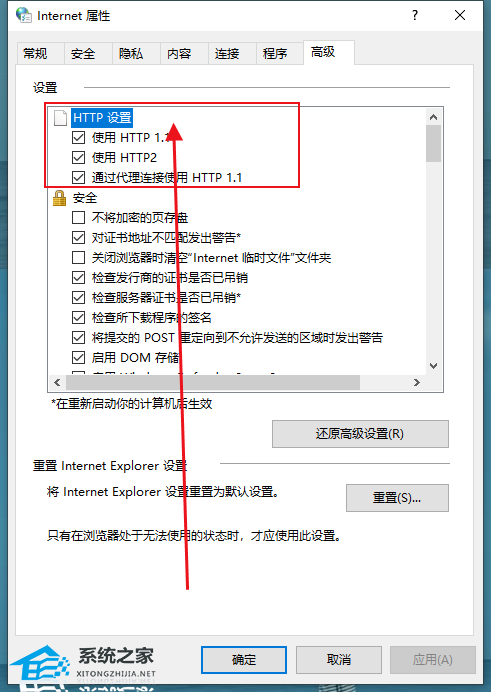
4、最后重启一下浏览器就能解决了,如图。
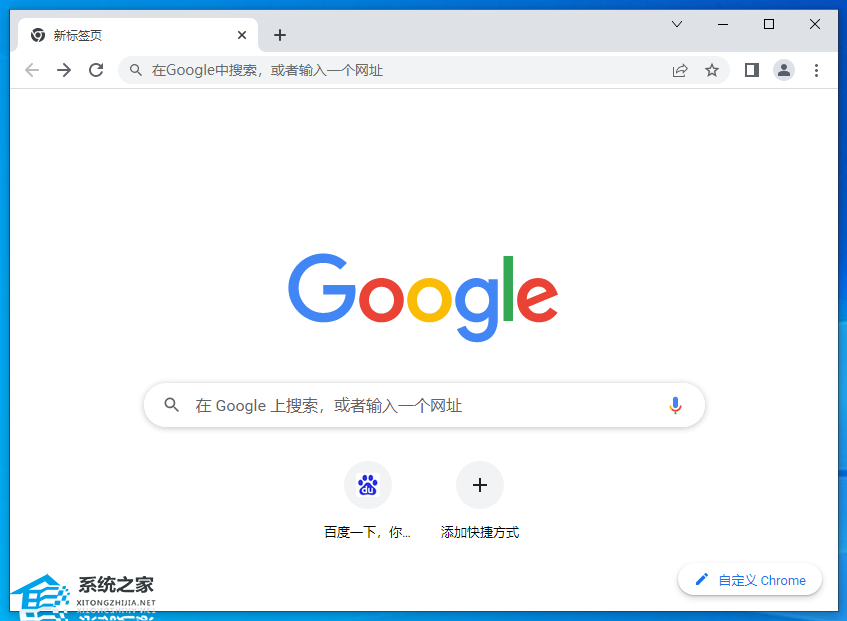
|